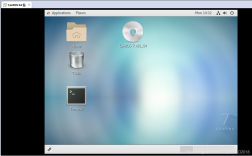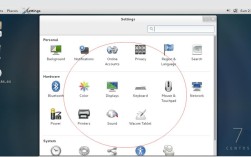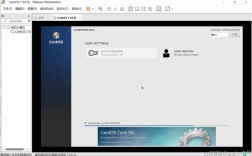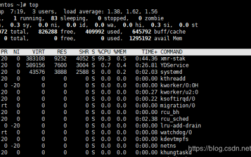系统准备与基础要求
CentOS作为企业级Linux发行版,默认安装通常为命令行界面(CLI),若需进入图形桌面环境,需手动安装并配置,以下操作适用于CentOS 7及更高版本,建议提前备份数据并确保网络连接稳定。

安装桌面环境的两种场景
1、全新安装时选择桌面
安装CentOS过程中,在“软件选择”步骤勾选“GNOME Desktop”或“KDE Plasma Workspaces”,系统将自动集成图形界面。
2、最小化安装后添加桌面
若已安装无桌面的CentOS,可通过YUM包管理器安装:
- sudo yum update # 更新系统
- sudo yum groupinstall "GNOME Desktop" # 安装GNOME桌面
- sudo systemctl set-default graphical.target # 设置图形界面为默认启动
- sudo reboot # 重启生效
KDE桌面用户可将GNOME Desktop替换为"KDE Plasma Workspaces"。

首次进入桌面的操作指南
登录与语言设置
重启后,系统显示图形登录界面,输入用户名和密码后,首次进入可能提示配置语言、时区等,建议选择与系统一致的区域设置,避免后续软件兼容问题。
桌面功能验证
成功进入桌面后,可通过以下操作验证环境完整性:
- 打开终端,输入gnome-shell --version(GNOME)或plasmashell --version(KDE),查看版本信息。

- 点击左上角“活动”菜单(GNOME)或“应用启动器”(KDE),测试软件中心是否正常加载。
常见问题与解决方案
1、黑屏或无显示
- 检查显卡驱动:NVIDIA显卡需安装nouveau或闭源驱动。
- 尝试切换虚拟终端:按Ctrl+Alt+F2进入命令行,重新安装桌面组件。
2、登录后界面卡顿
- 关闭特效:GNOME用户可通过Tweaks工具禁用动画;KDE用户可在“系统设置”中调整“桌面效果”。
- 检查内存占用:运行free -h,若内存不足,可考虑轻量级桌面如XFCE。
3、无法切换中文输入法
- 安装输入法框架:sudo yum install ibus-libpinyin。
- 在“设置-区域与语言”中添加中文输入源。
优化图形体验的注意事项
兼容性验证
部分老旧硬件可能不支持GNOME 3以上版本,建议先通过lspci命令查看显卡型号,再选择匹配的桌面环境。
资源占用控制
默认桌面会占用约800MB~1.5GB内存,若服务器资源紧张,可通过以下方式降低负载:
- sudo systemctl disable gdm # 禁用图形界面开机自启(需时再手动启动)
- sudo systemctl start gdm # 临时启动图形服务
安全加固
启用防火墙规则限制远程访问图形端口(默认TCP 5900-5910),避免暴露VNC服务。
个人观点:桌面环境的取舍
CentOS的稳定性源于其“最小化设计”,图形界面虽提升易用性,但可能增加安全风险与维护成本,若仅为临时需求,推荐使用X2Go等远程桌面工具,而非长期启用本地图形服务,对于生产环境,坚持CLI操作仍是更优选择;个人或测试场景中,GNOME凭借官方支持与兼容性,优先级高于第三方桌面。